Uživatelská příručka pro iPod touch
- Vítejte
- Váš iPod touch
- Novinky v systému iOS 15
-
- Seznámení se základními gesty
- Nastavení hlasitosti
- Multitasking v režimu Obraz v obrazu
- Přístup k funkcím z uzamčené obrazovky
- Spouštění rychlých akcí
- Hledání na iPodu touch
- Posílání položek přes AirDrop
- Pořízení snímku nebo záznamu obrazovky
- Získání informací o vašem iPodu touch
- Cestování s iPodem touch
-
- Kalkulačka
-
- Nastavení FaceTimu
- Zahajování a příjem hovorů
- Vytvoření odkazu na FaceTime
- Pořízení záznamu Live Photo
- Používání jiných aplikací během hovoru
- Zahájení skupinového hovoru FaceTime
- Zobrazení účastníků v mřížce
- Společné sledování a poslech přes SharePlay
- Sdílení obrazovky
- Změny nastavení videa
- Změny nastavení zvuku
- Použití obrazových efektů
- Opuštění hovoru nebo přepnutí do aplikace Zprávy
- Blokování nežádoucích volajících
-
- Úvod do aplikace Domácnost
- Nastavení příslušenství
- Ovládání příslušenství
- Přidání dalších domácností
- Nastavení konfigurace HomePodu
- Konfigurování kamer
- Rozpoznávání tváří
- Nastavení konfigurace směrovače
- Vytvoření a použití scén
- Ovládání domácnosti pomocí Siri
- Dálkové ovládání domácnosti
- Vytvoření automatizované činnosti
- Sdílení ovládání s dalšími osobami
-
- Prohlížení map
-
- Hledání míst
- Hledání blízkých turistických atrakcí, restaurací a služeb
- Získávání informací o místech
- Označování míst
- Sdílení míst
- Hodnocení míst
- Ukládání oblíbených míst
- Objevování nových míst v průvodcích
- Uspořádání míst ve sbírce Moji průvodci
- Získání dopravních informací a informací o počasí
- Smazání významných míst
- Rychlé vyhledání nastavených voleb aplikace Mapy
-
- Vyhledávání tras pomocí Siri, aplikace Mapy a widgetu Mapy
- Výběr dalších voleb trasy
- Akce, které máte k dispozici na trase
- Vyhledání trasy
- Nahlašování dopravních omezení v aplikaci Mapy na iPodu touch
- Vyhledání cyklistické trasy
- Vyhledání pěší trasy
- Vyhledání trasy veřejnou dopravou
- Smazání nedávných tras
- Naplánování trasy v Mapách na Macu
- Objednávání jízd
-
- Prohlížení fotek
- Přehrávání videí a prezentací
- Mazání a skrývání fotek a videí
- Úpravy fotek a videí
- Změna délky videa a úprava zpomalených záběrů
- Úprava záznamu Live Photo
- Vytváření fotoalb
- Úpravy a uspořádání alb
- Filtrování a řazení fotek v albu
- Hledání ve Fotkách
- Sdílení fotek a videí
- Prohlížení fotek a videozáznamů, které s vámi někdo sdílí
- Sledování vzpomínek
- Přizpůsobení vzpomínek
- Hledání osob ve Fotkách
- Méně časté zobrazování určité osoby nebo místa
- Procházení fotek podle místa
- Použití Fotek na iCloudu
- Sdílení fotek ve sdílených albech na iCloudu
- Import fotek a videí
- Tisk fotek
-
- Surfování na webu
- Přizpůsobení nastavení Safari
- Změna rozložení
- Hledání webových stránek
- Použití panelů v Safari
- Vytvoření záložek pro oblíbené webové stránky
- Ukládání stránek do seznamu četby
- Zobrazení odkazů, které s vámi sdílejí přátelé
- Automatické vyplňování formulářů
- Získávání rozšíření
- Skrytí reklam a rušivých prvků
- Anonymní surfování na webu
- Vymazání mezipaměti
- Použití funkce Skrýt můj e-mail
- Zkratky
- Akcie
- Tipy
-
- Zahajování a příjem telefonních hovorů
- Přenášení rozpracovaných činností mezi zařízeními
- Bezdrátové streamování videa, fotek a zvuku do Macu
- Vyjímání, kopírování a vkládání dat mezi iPodem touch a jinými zařízeními
- Kabelové propojení iPodu touch s počítačem
- Synchronizace iPodu touch s počítačem
- Přenos souborů mezi iPodem touch a počítačem
-
- Začínáme s funkcemi zpřístupnění
-
-
- Zapnutí a procvičování VoiceOveru
- Změna nastavení VoiceOveru
- Seznámení s gesty VoiceOveru
- Ovládání iPodu touch pomocí gest VoiceOveru
- Ovládání VoiceOveru pomocí rotoru
- Používání klávesnice na obrazovce
- Psaní prstem
- Používání VoiceOveru s externí klávesnicí Apple
- Použití braillského řádku
- Psaní v Braillově písmu na displeji
- Přizpůsobení gest a klávesových zkratek
- Používání VoiceOveru s polohovacím zařízením
- Použití VoiceOveru pro obrázky a videa
- Použití VoiceOveru v aplikacích
- Zvětšení
- Zobrazení a velikost textu
- Pohyb
- Předčítání obsahu
- Zvukové popisy
-
-
- Použití integrovaných bezpečnostních funkcí a ochrany soukromí
-
- Udržování vašeho Apple ID v bezpečí
- Přihlášení přes Apple
- Automatické vyplňování silných hesel
- Změna slabých a odhalených hesel
- Zobrazení hesel a souvisejících informací
- Bezpečné sdílení hesel přes AirDrop
- Zpřístupnění vašich hesel na všech vašich zařízeních
- Automatické vyplňování ověřovacích kódů
- Správa dvoufaktorového ověřování Apple ID
-
- Řízení přístupu k informacím v aplikacích
- Řízení přístupu k hardwarovým prostředkům
- Řízení oprávnění aplikací ke sledování na iPodu touch
- Řízení informací o poloze, které sdílíte
- Zapnutí služby Soukromý přenos přes iCloud
- Vytvoření a správa adres pro funkci Skrýt můj e‑mail
- Použití soukromé síťové adresy
- Řízení způsobu, jakým vám Apple poskytuje reklamy
-
- Zapínání a vypínání iPodu touch
- Vynucený restart iPodu touch
- Aktualizace iOS
- Zálohování iPodu touch
- Návrat k výchozímu nastavení iPodu touch
- Obnova veškerého obsahu ze zálohy
- Obnova zakoupených a smazaných položek
- Prodej nebo darování iPodu touch
- Vymazání iPodu touch
- Instalace a odstranění konfiguračních profilů
- Copyright
Hledání a uspořádání poznámek ve složkách na iPodu touch
V aplikaci Poznámky ![]() můžete prohledávat všechny své poznámky a hledat v nich strojopisný i rukopisný text, objekty na obrázcích a text v naskenovaných dokumentech. Poznámky můžete také uspořádat ve složkách a důležité poznámky přišpendlit na začátek seznamu.
můžete prohledávat všechny své poznámky a hledat v nich strojopisný i rukopisný text, objekty na obrázcích a text v naskenovaných dokumentech. Poznámky můžete také uspořádat ve složkách a důležité poznámky přišpendlit na začátek seznamu.
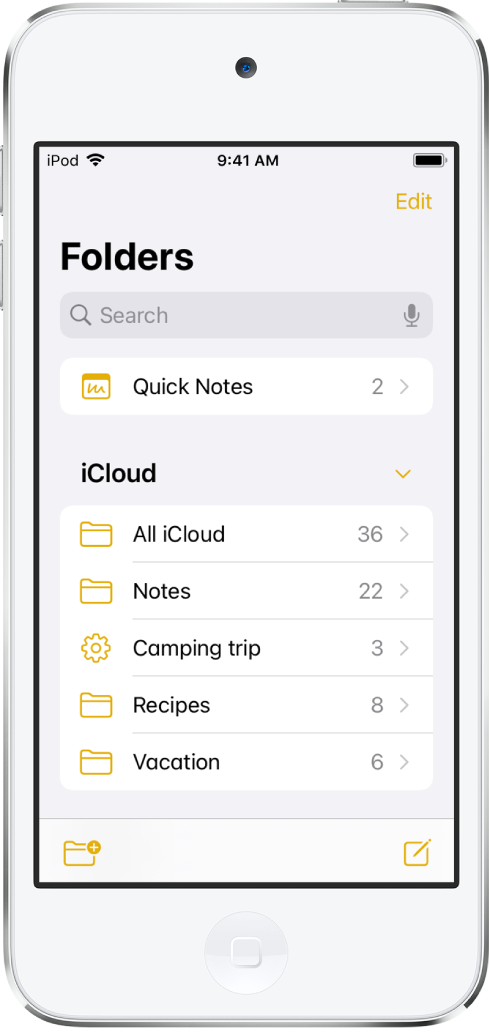
Vytvoření, přejmenování, přesunutí nebo smazání složky nebo podsložky
V seznamu složek můžete provést kteroukoli z následujících akcí:
Vytvoření složky: Klepněte na
 , vyberte účet (pokud jich máte víc), klepněte na volbu Nová složka a pak zadejte název.
, vyberte účet (pokud jich máte víc), klepněte na volbu Nová složka a pak zadejte název.Vytvoření podsložky: Podržte prst na složce a pak tuto složku přetáhněte na jinou složku.
Přejmenování složky: Podržte prst na složce, klepněte na Přejmenovat a zadejte nový název.
Přesunutí složky: Přejeďte přes složku doleva, klepněte na
 a pak vyberte nové umístění. Jiný postup: Podržte prst na složce a pak ji přetáhněte na jiné místo. Jestliže složku přetáhnete na jinou složku, stane se v ní podsložkou.
a pak vyberte nové umístění. Jiný postup: Podržte prst na složce a pak ji přetáhněte na jiné místo. Jestliže složku přetáhnete na jinou složku, stane se v ní podsložkou.Smazání složky: Přejeďte doleva přes název složky a pak klepněte na
 . Také můžete na složce podržet prst a pak klepnout na Smazat.
. Také můžete na složce podržet prst a pak klepnout na Smazat.Pokud si smazání rozmyslíte, můžete otevřít složku Naposledy smazané a poznámky obnovit.
Změna zobrazení složky a seřazení, přesunutí, přišpendlení nebo smazání poznámek

V seznamu poznámek proveďte kteroukoli z následujících akcí:
Změna zobrazení složky: Klepněte na
 a vyberte Zobrazit jako galerii nebo Zobrazit jako seznam.
a vyberte Zobrazit jako galerii nebo Zobrazit jako seznam.Změna pořadí složek: Klepněte na
 , potom na „Seřadit podle“ a pak vyberte Datum úpravy, Datum vytvoření nebo Název. Chcete-li vybrat výchozí metodu řazení pro všechny vaše složky, přejděte do Nastavení
, potom na „Seřadit podle“ a pak vyberte Datum úpravy, Datum vytvoření nebo Název. Chcete-li vybrat výchozí metodu řazení pro všechny vaše složky, přejděte do Nastavení  > Poznámky > Řazení poznámek.
> Poznámky > Řazení poznámek.Přesunutí poznámky do jiné složky: Přejeďte přes poznámku doleva a pak klepněte na
 . Také můžete na poznámce podržet prst, klepnout na volbu Přesunout a pak vybrat požadovanou složku.
. Také můžete na poznámce podržet prst, klepnout na volbu Přesunout a pak vybrat požadovanou složku.Přišpendlení důležité poznámky na začátek seznamu: Podržte na poznámce prst a pak klepněte na Přišpendlit poznámku. Jiná možnost: Přejeďte na poznámce doprava a pak klepněte na špendlík.
Smazání poznámky: Přejeďte přes poznámku doleva a pak klepněte na
 . Také můžete na poznámce podržet prst a pak klepnout na Smazat.
. Také můžete na poznámce podržet prst a pak klepnout na Smazat.Pokud si smazání rozmyslíte, můžete otevřít složku Naposledy smazané a poznámku obnovit.
Hledání v poznámkách
Hledat můžete značky, strojopisný i rukopisný text, objekty na obrázcích a text v naskenovaných dokumentech.
Přejetím přes seznam poznámek dolů zobrazte pole hledání.
Klepněte na vyhledávací pole a zadejte hledaný text. Můžete také vybrat navrhované hledání, například „Poznámky s kresbami“, a pak ho upřesnit zadáním dalšího textu.
Pokud je poznámka zamknutá, ve výsledcích hledání se zobrazí jen její název. Hledání bude zahrnovat i rukopisný text (v podporovaných jazycích), fotky a naskenované dokumenty.
Hledání textu zadaného z klávesnice nebo napsaného rukou v poznámce
Otevřete poznámku, v které chcete hledat.
Klepněte na
 a potom na „Najít v poznámce“.
a potom na „Najít v poznámce“.Zadejte hledaný text do vyhledávacího pole.